- SkypeSetup.exeをダウンロードしたら ファイル あなたのドライブに、あなたは古典に進むことができます インストール の Skype. 後に ウィザード 終了すると、 デスクトップ のバージョン Skypeインストール済み あなたに ウィンドウズ8、Windows 8.1、または ウィンドウズ 10台のコンピューター。
- すでににアップグレードしている場合 ウィンドウズ 10、あなたは見つけるでしょう Skype 既に インストール済み お使いのコンピュータで。 ザ・ アプリ ビルトインとして提供されます アプリ そして、問題なく使用できます。
- Skypeはおそらく最もよく知られているビデオ通話アプリケーションです。 それでも、もっと知りたい場合は、 Skypeセクション.
- Windowsの伝承の一部になりたい場合は、 Windowsの最新のヒントとニュースハブ.
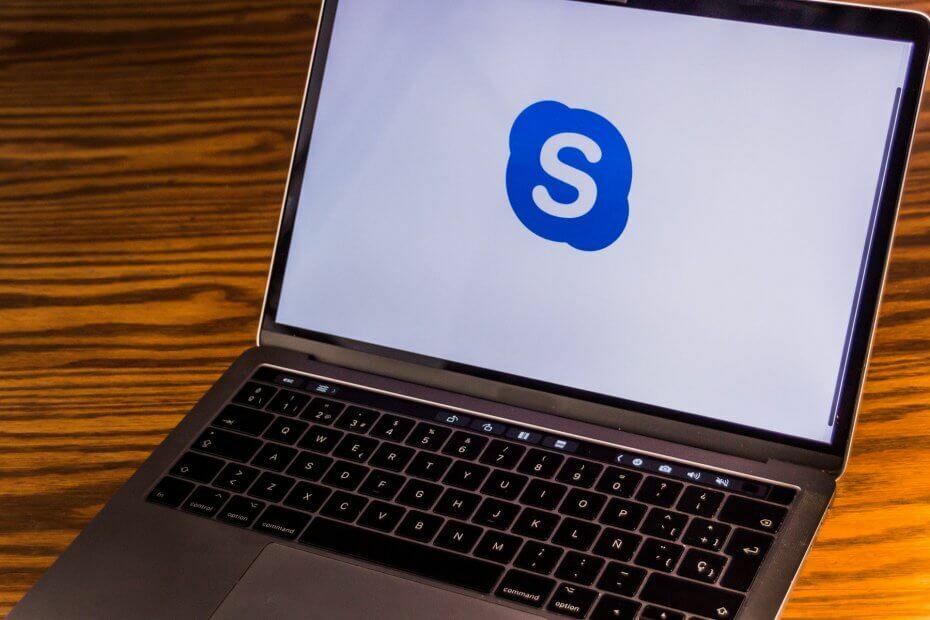
このソフトウェアは、ドライバーの稼働を維持するため、一般的なコンピューターエラーやハードウェア障害からユーザーを保護します。 3つの簡単なステップで今すぐすべてのドライバーをチェックしてください:
- DriverFixをダウンロード (検証済みのダウンロードファイル)。
- クリック スキャン開始 問題のあるすべてのドライバーを見つけます。
- クリック ドライバーの更新 新しいバージョンを入手し、システムの誤動作を回避します。
- DriverFixはによってダウンロードされました 0 今月の読者。
がっかりしたり、Skype for Windows10のタッチバージョンの機能に悩まされたりした場合。
または、非タッチデバイスで使用したい場合は、お気軽に ダウンロード Skypeのデスクトップバージョン Windows10の場合。
Skypeはすべての中で最も使用されているIMクライアントの1つになり、その名前はビデオ通話の代名詞です。 M
任意のWindows10および Windows 8.1 Skypeを使用して友達と連絡を取り合っていたユーザーは、ダウンロードしてインストールする方法を知りたがっています。 デスクトップアプリとしてのSkype.
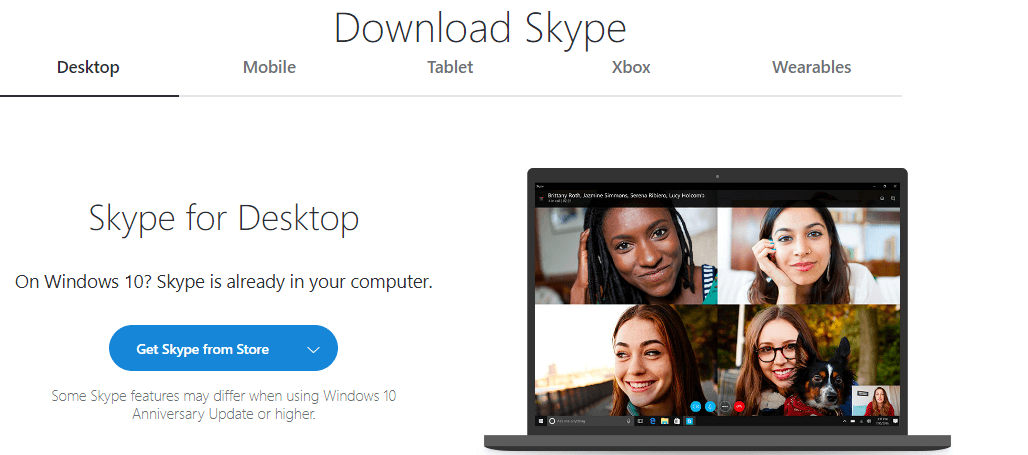
マイクロソフトは親切にもSkypeアプリを提供してくれました ウインドウズ10, Windows LiveManagerに代わるWindows8、多くのユーザーはそれを気に入らないようです(あなたは本当に含まれています)。
非常にシンプルなユーザーインターフェイスを備えており、私たち全員がそれに慣れているため、彼らはデスクトップの代替手段を好みます。 だから、したい人のために Skype for Windows 10、Windows8をダウンロードする またはWindows8.1、これがあなたのやり方です。
Skype for Windows 10、8、8.1をダウンロードしてインストールするにはどうすればよいですか?
Windows8またはWindows8.1を使用している場合は、 Windows10コンピューター、SkypeWebサイトでダウンロードボタンを押すとMicrosoftに転送されることに気づきました お店 アプリをダウンロードします。
ただし、よく見るとデスクトップ版へのリンクもあります。 そのリンクをたどると、 Skypeデスクトップインストーラーページ.
ダウンロードしたら SkypeSetup.exe ファイルをドライブに保存すると、Skypeのクラシックインストールに進むことができます。
ウィザードが終了すると、Windows10コンピューターにデスクトップバージョンのSkypeがインストールされます。
Skypeが無料でダウンロードできる4つの最高のVPNソフトウェアについても読むことをお勧めします
すでにWindows10にアップグレードしている場合は、Skypeが既にコンピューターにインストールされています。 アプリは組み込みアプリとして提供されており、問題なく使用できます。

そして、これは、Windows8およびWindows8.1、Windows10コンピューターでSkypeデスクトップアプリを入手する方法です。 これを取り巻く混乱は、SkypeWebサイトからWindowsストアへの転送から始まったに違いありません。
その場合は、WebサイトのWindows 8、Windows 10ダウンロードボタンの下にあるリンクを確認すると、デスクトップアプリをダウンロードできます。
個人的には、Skype for Desktopは、Windows 8、Windows10タッチスクリーンデバイス用に特別に設計されたアプリよりも使いやすいと思います。
したがって、タッチスクリーンマシンをお持ちでない場合は、Windows 10、Windows8でSkypeforDesktopを使用することをお勧めします。
Skypeをビジネス目的で使用することを計画している場合は、ダウンロードしてインストールできます Skype for Business.
その名前が示すように、このバージョンのSkypeは、コラボレーションに焦点を当てた一連の専用機能とオプションを提供します。 たとえば、簡単な会議リンクを使用して、会議にすばやく参加できます。
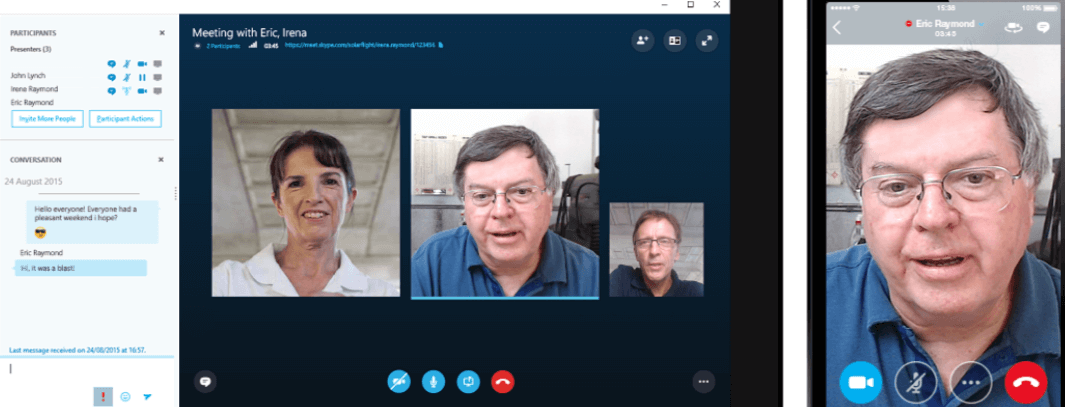
ワンクリックで、誰でもどのデバイスからでもオンライン会議に参加できます。 すぐに会うか、後でOutlookからスケジュールするかを選択できます。 会議のURLはあなたのためだけにパーソナライズされています。
ダウンロードプロセス中にバグが発生した場合は、以下のコメントでお知らせください。可能な限り迅速に解決策を見つけるよう努めます。
よくある質問
それを行う方法は他にもあります。 最も簡単なのは、デスクトップの空のスペースを右クリックして[新規]、[ショートカット]の順に選択し、コンピューターでSkype.exeを見つけることです。
Skypeは、スマートフォンやコンピューター、または使用しているOSを問わず、どのプラットフォームでも無料です。 Skypeには最新のWindowsバージョンもバンドルされています。 他の選択肢が必要な場合は、 Windows10に最適なVoIPソフトウェア.
連絡先リストにすでに連絡先を追加している場合は、その連絡先をクリックするか、タッチします。 ビデオハングアウトオプションは、カメラのような形をしたアイコンです。 それをクリックするか、タッチしてビデオ通話を発信します。 プライベートビデオ通話については、 ビデオ通話リストに最適なVPN.

![個人証明書の取得に問題がありましたSkypeの問題[FIX]](/f/1b25a40a20abed7f072e21e68eef8f6f.jpg?width=300&height=460)
